Hvordan lage en PST-fil for Outlook 2016
Microsoft Kontor Outlook 2016 / / March 18, 2020
Sist oppdatert den

Outlook 2016 lar deg opprette et Outlook Data File aka PST-arkiv for å lagre e-postmeldinger offline. Denne artikkelen forklarer prosessen så vel som noen få tips når du arbeider med PST-filer.
Når postkassekvotene fortsetter å vokse og vokse, er ikke lenger behovet for å opprette PST-filarkiver viktig som den en gang var. Når det er sagt, kan det å lage PST-filer være ekstremt verdifullt når du arkiverer e-post eller hele postkasser av rettsmedisinske / juridiske grunner. Så det er ingen overraskelse at Microsoft fortsatte tradisjonen med å la brukere lage PST-filer i sin siste e-postklient - Outlook 2016.
Prosessen er veldig lik tidligere versjoner av Outlook - bare følg skjermbildene nedenfor for å komme i gang.
Hvordan lage en arkivfil for Outlook-datafil (.PST) i Outlook 2016
Åpne Outlook 2016 og klikk på Hjem-fanen> Nye elementer> Flere elementer> Outlook-datafil.
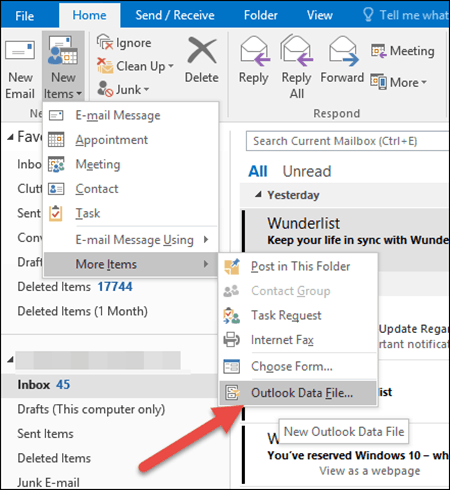
Gi PST Outlook-datafilen et navn og klikk OK.
TIPS: Som standard lagrer Outlook 2016 PST-filer i C: \ Users \ USER \ Documents \ Outlook Files-mappen. Jeg liker å lagre filen i min
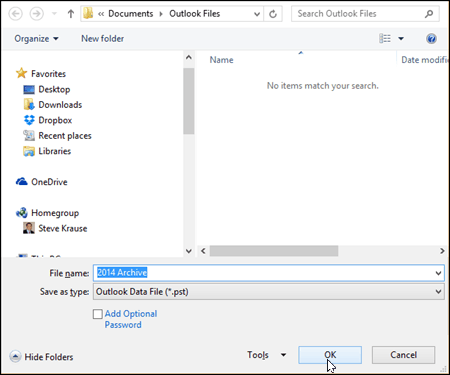
Når PST-filen er opprettet, legger Outlook den automatisk til i profilen din på venstre side av Hjem-fanen. Personlig liker jeg å legge til mappen Innboks og sendte varer, slik at jeg kan begynne å arkivere gammel e-post fra min elektroniske postkasse i PST-arkivet. For å gjøre dette (eller lage en mappe for den saks skyld), høyreklikker du den nye PST-mappen og klikker på Ny mappe.
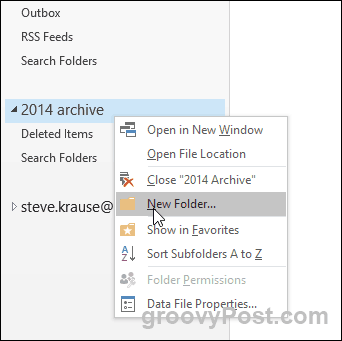
Når du har opprettet mappene du trenger, bare dra og slipp e-postmeldinger til PST-filen din, og de vil flytte til det nye arkivet uansett hvor du opprettet den.

